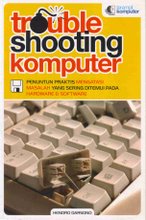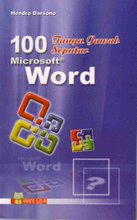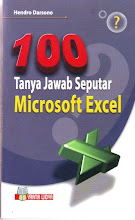Tahap III (Setting koneksi internet):
1. Klik Start – Control Panel.
2. Klik ganda Network Connection
3. Klik Create a new connection.
4. Pada jendela New Connection Wizard, klik Next.
5. Pilih Connect to the internet dan klik Next.
6. Pilih Set up my connection manually dan klik Next.
7. Karena kita akan menggunakan HP CDMA, maka kita pilih Connect using a dial-up modem dan klik Next.
8. Isilah nama koneksi pada ISP Name sesuai keinginan Anda, misalnya INTERNET CDMA.
9. Pada nomor telpon ISP, isikan #777. Nomor ini bisa digunakan untuk Flexi, StarOne, maupun Fren.
10. Klik Next.
11. Untuk User name dan password tergantung pada penyedia layanan yang Anda gunakan. Jika Anda menggunakan Flexi, ketikkan “telkomnet@flexi” pada user name dan “telkom” pada password. Jika Anda menggunakan StarOne, ketikkan “starone” pada user name dan “indosat” pada password. Dan jika Anda menggunakan Fren, ketikkan “m8” baik pada user name maupun pada password.
12. Klik Next.
13. Beri tanda centang pada Add a shortcut to this connection on my desktop agar kita memiliki icon shortcut pada desktop komputer untuk memudahkan koneksi di waktu-waktu yang akan datang.
14. Klik Finish.
Jika semua tahapan di atas dilakukan dengan benar, maka Anda sudah dapat melakukan koneksi dengan menggunakan HP CDMA Anda. Caranya klik ganda ikon koneksi internet yang sudah Anda buat dan klik Dial. Tunggu beberapa saat hingga muncul pesan pada system tray bahwa komputer Anda sudah terhubung ke internet.
Setelah terhubung ke internet Anda bisa browsing dengan menggunakan program bawaan Windows yaitu Internet Explorer. Atau, jika Anda ingin menggunakan browser lain seperti Mozilla Firefox atau Opera, Anda bisa menginstalnya terlebih dahulu ke dalam sistem komputer Anda.